您现在的位置是:网站首页> 编程资料编程资料
Win10怎么强制删除只读文件夹?Win10强制删除只读文件夹操作方法_windows10_Windows系列_操作系统_
![]() 2023-03-10
736人已围观
2023-03-10
736人已围观
简介 Win10怎么强制删除只读文件夹?Win10强制删除只读文件夹操作方法_windows10_Windows系列_操作系统_
Win10怎么强制删除只读文件夹?一些朋友会遇到某些文件夹无法删除的情况,查看属性后发现有勾选只读,想知道有什么方法可以将这些只读文件夹给强行删除?小编下面给朋友们讲讲Win10强制删除只读文件夹的两种方法。
Win10强制删除只读文件夹操作方法
方法一:获取完全控制权限
1、首先,右键点击想要删除的文件夹,在打开的菜单项中,选择属性;

2、文件夹属性窗口,切换到安全选项卡;

3、组或用户名下,选择正在使用的账户用户名,再点击编辑进入;
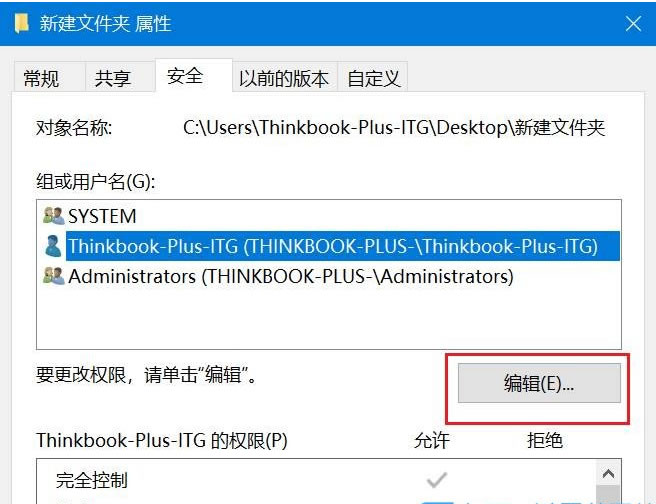
4、下拉查看权限,更改权限为完全控制,点击确定后,即可操作删除该文件夹。

方法二:使用cmd命令强制删除
1、在开始菜单中点开Windows系统文件夹里的命令提示符,右键点击它,选择以管理员身份运行。或者在搜索框输入cmd,快速找到命令提示符,点击以管理员身份运行;

2、命令提示符窗口,输入 del /? 命令,可以查看该命令的使用方法;

3、 以C盘下的123456文件夹为例;

4、要想强制删除文件,则输入 del /F/S/Q C:\123456 ,然后按回车即可(其中的/F参数就是强制删除只读文件的);

5、这时候,再打开资源管理器C盘,名称为123456的文件夹,已经被强制删除。

以上就是Win10怎么强制删除只读文件夹?Win10强制删除只读文件夹操作方法的详细内容,更多关于win10强制删除只读文件夹的资料请关注其它相关文章!
相关内容
- Win11图片打不开怎么办?Win11无法打开图片的修复方法_windows11_Windows系列_操作系统_
- Win11 Build 22000.829更新补丁KB5015882发布(附更新修复内容汇总)_windows11_Windows系列_操作系统_
- win10可以上微信但打不开网页怎么解决?_windows10_Windows系列_操作系统_
- Win11怎么打开远程桌面连接?Win11远程桌面连接的方法汇总_windows11_Windows系列_操作系统_
- Win10桌面一刷新图标就乱怎么办?Win10桌面一刷新图标就全乱了的解决方法_windows10_Windows系列_操作系统_
- Win11 PC上的Outlook搜索错误怎么办?_windows11_Windows系列_操作系统_
- Win11安全中心显示空白怎么办?Win11安全中心显示空白的解决方法_windows11_Windows系列_操作系统_
- Win11 KB5015814遇安装失败 影响开始菜单性能解决方法_windows11_Windows系列_操作系统_
- Win11 dns解析状态异常怎么处理?Win11dns解析失败解决方法_windows11_Windows系列_操作系统_
- Win11玩绝地求生(PUBG)崩溃怎么办?Win11玩绝地求生崩溃解决方法_windows11_Windows系列_操作系统_





